Google 表单通知 - 入门指南
使用 Google 表单通知,您可以在回复者提交 Google 表单后立即向一个或多个收件人发送自动邮件通知。您还可以创建多个邮件模板,并根据表单答案向不同的人发送不同的邮件。
创建邮件通知
打开您的 Google 表单并启动邮件通知插件。这里我们创建了一个用于收集客户支持请求的 Google 表单。
启动插件后,点击创建按钮并从下拉列表中选择邮件通知。这将打开一个逐步向导,用于设置在工作流程中发送邮件,每当收到新的表单回复时。
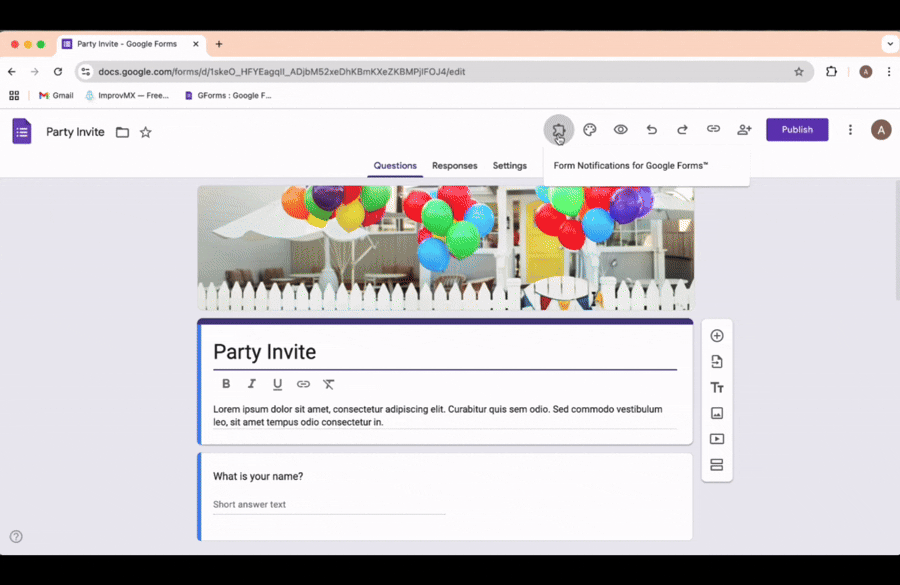
构建邮件通知
第一步是构建您想要发送给邮件收件人的消息。在此步骤中需要填写以下字段:
1. 通知名称:为此通知命名,这将用于内部识别工作流程,以防您有多个与同一 Google 表单关联的通知。
2. 发件人姓名:这是在通过 Google 表单发送的邮件中显示在"发件人"字段中的名称。
3. 发件人邮件:您可以代表任何作为别名连接到您的主要 Google 账户的邮件地址发送邮件通知。
4. 回复邮件地址:这是当收件人选择回复或全部回复您的邮件通知时,邮件回复将发送到的地址。
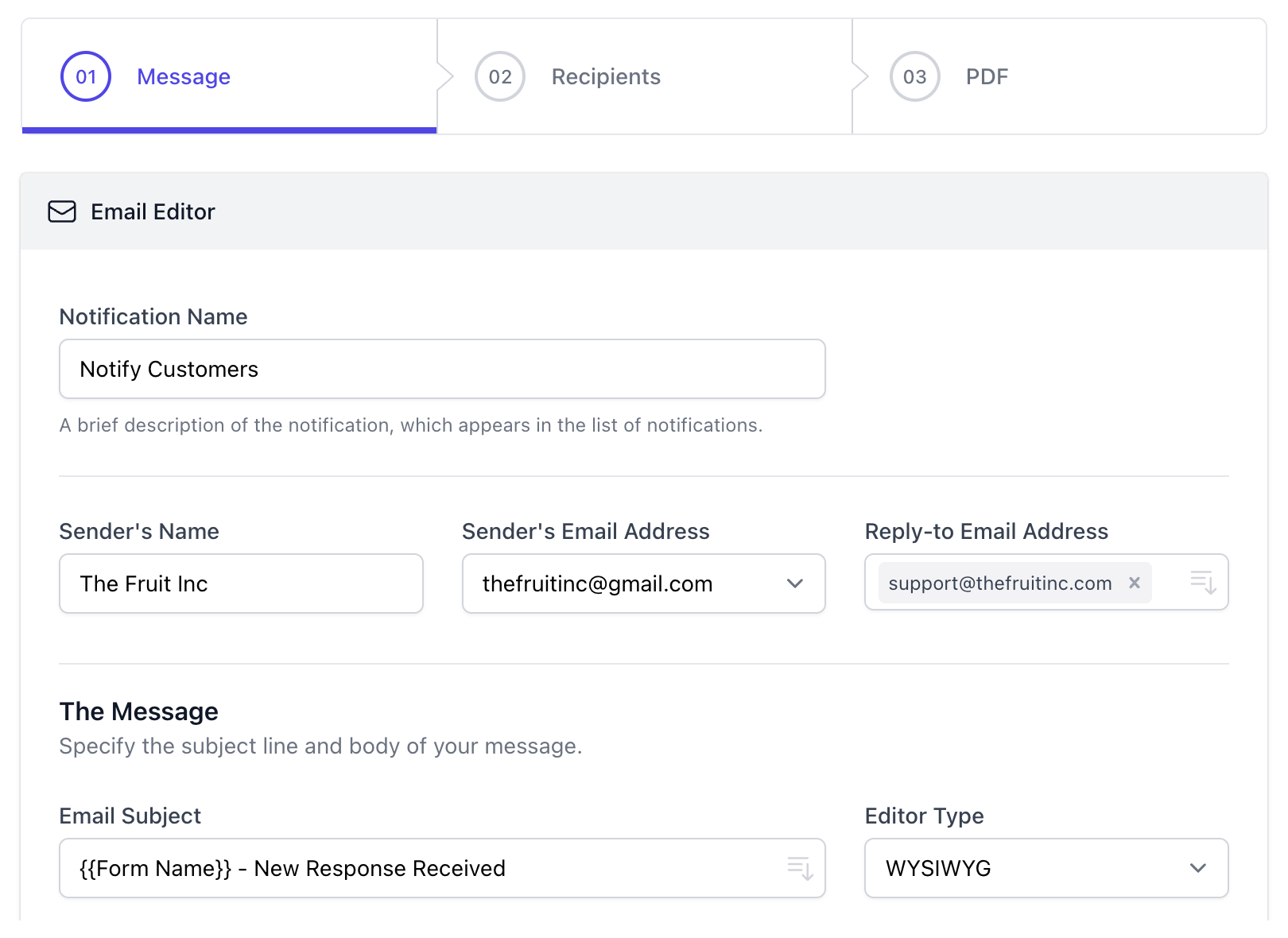
下一步是指定邮件主题行和邮件正文。您可以使用默认值,或从头开始输入所有内容。您可以使用下拉列表中的标记,这些标记将被替换为回复者在 Google 表单中填写的实际值。
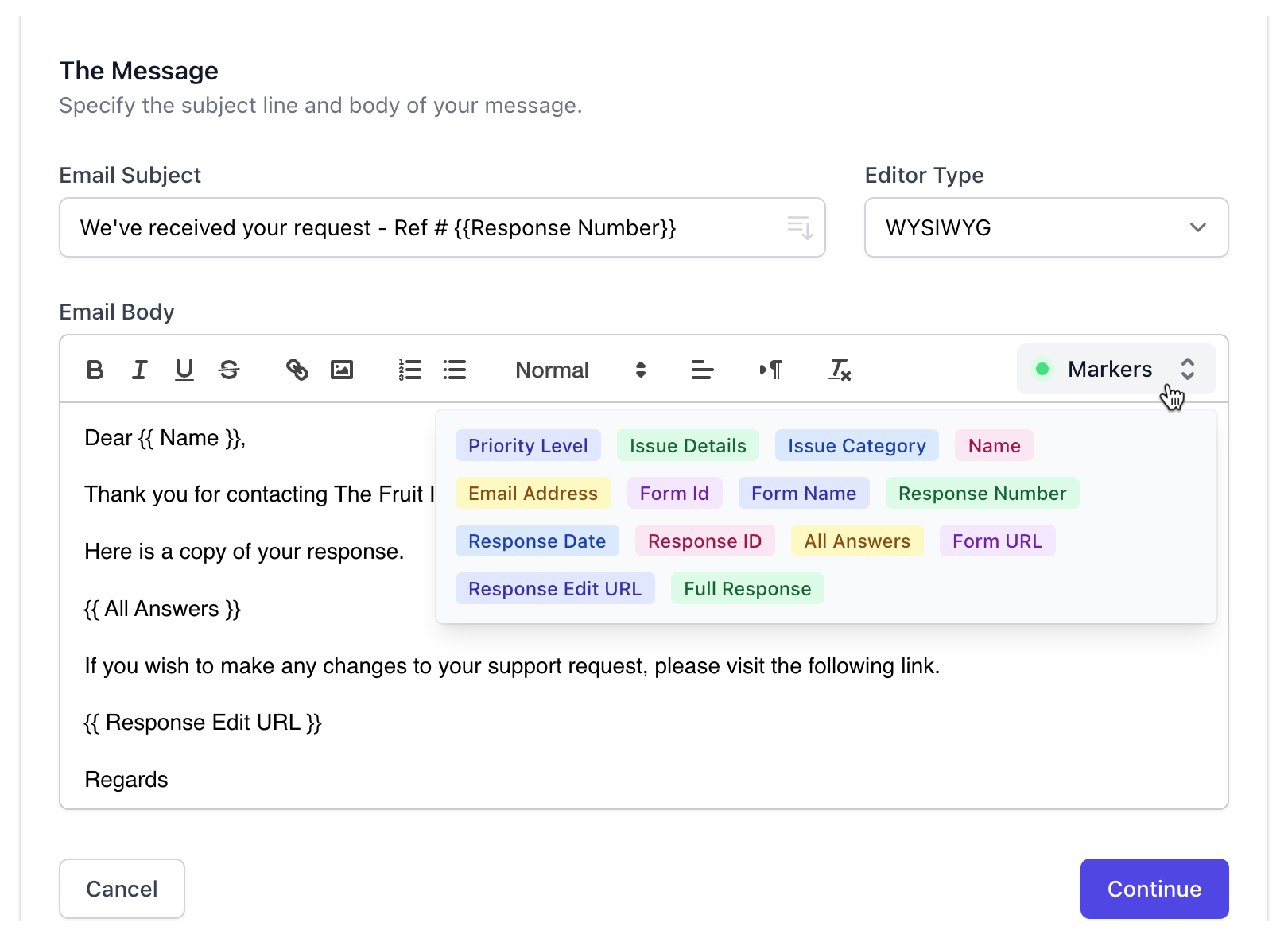
💡
提示
{{All Answers}}是一个特殊标记,它将被替换为一个格式整齐的表格,其中包含用户输入到表单中的所有答案。
如果您的 Google 表单设置允许回复者编辑他们的回复,您可以使用{{Response Edit URL}}标记在邮件正文中包含一个链接,允许他们编辑他们的回复。
现在邮件已经构建完成,下一步是指定邮件收件人。